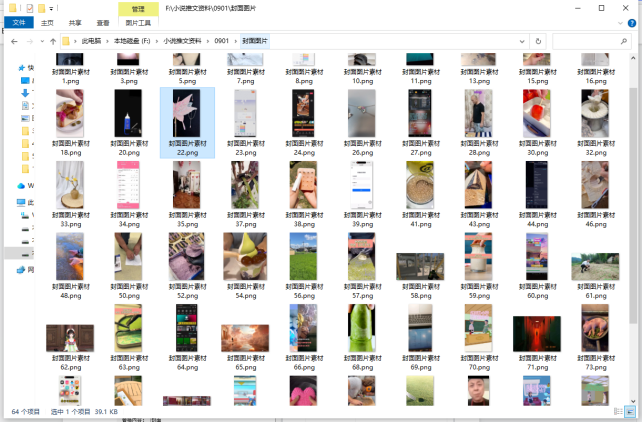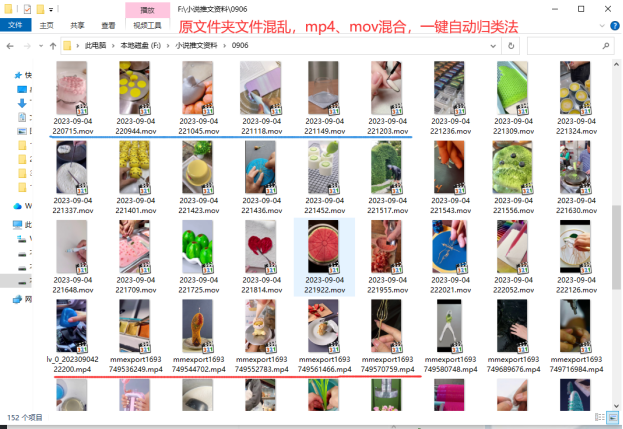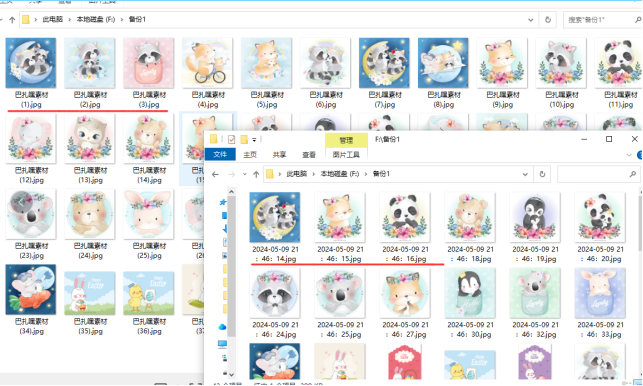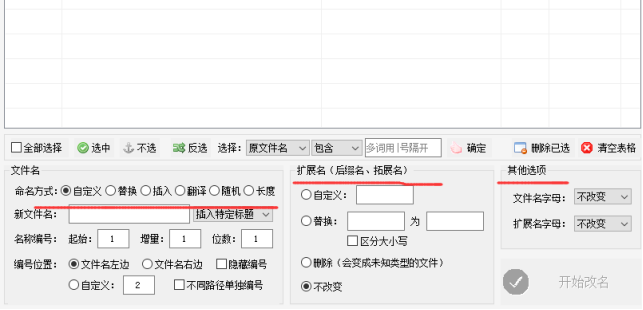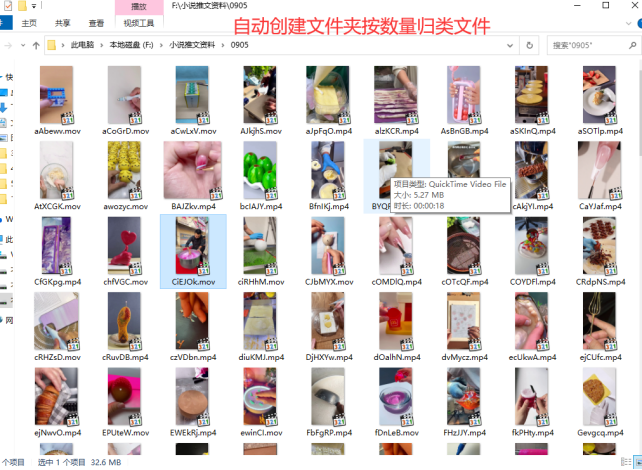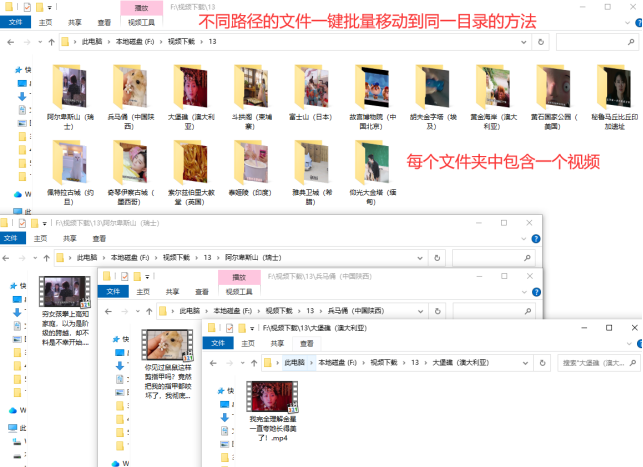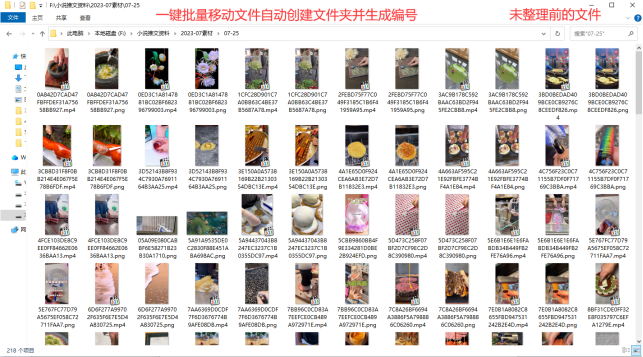【云炫文件管理器】如何通过智能管理箱实现高效文件管理:关键字轻松修改文件名的方法
在信息化时代,文件管理变得尤为重要。智能管理箱已经成为我们生活中不可或缺的一部分。它可以帮助我们高效地管理各种文件,使得我们的工作和生活更加便捷。是一种高效的文件管理工具,可以帮助我们轻松地整理和分类文件,提高工作效率。现在看下云炫文件管理器如何通过智能管理箱实现高效文件管理,并利用关键字轻松修改文件名。

对比一下修改前后文件名展示图
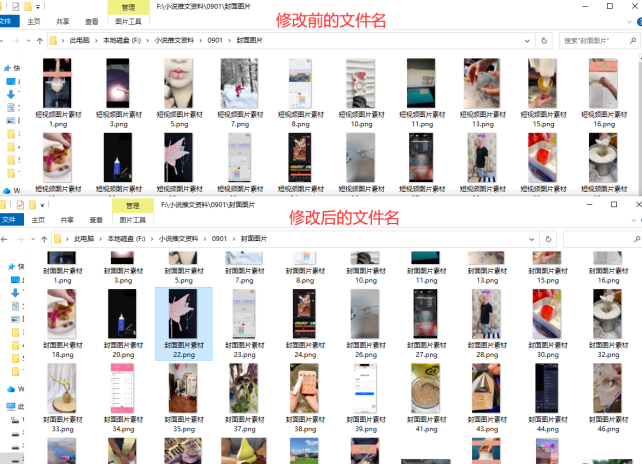
步骤1、执行云炫文件管理器,先点击“文件智能管理箱”功能,再点击“文件批量管理任务”进入相应的界面里。
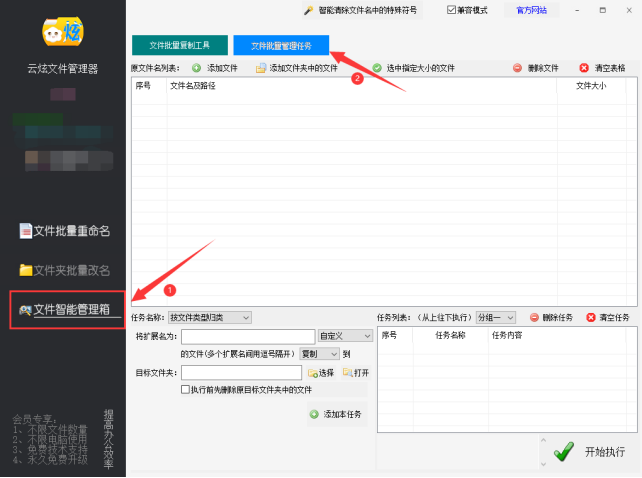
步骤2、把文件导入到软件中。可以直接选中文件再拖动到列表,也可以点击“添加文件或添加文件夹中的文件”来导入。
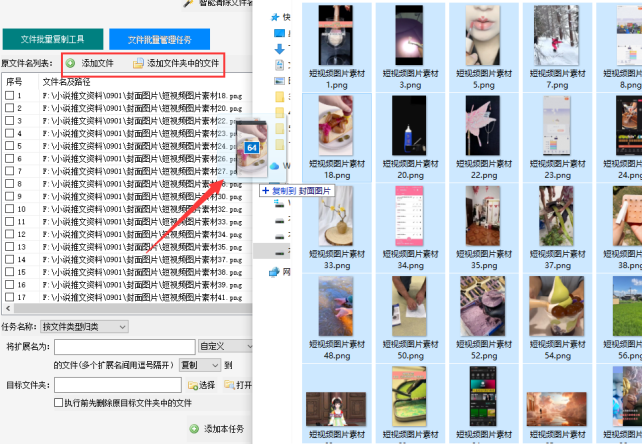
步骤3、选择任务名称为“用关键字替换改名”。
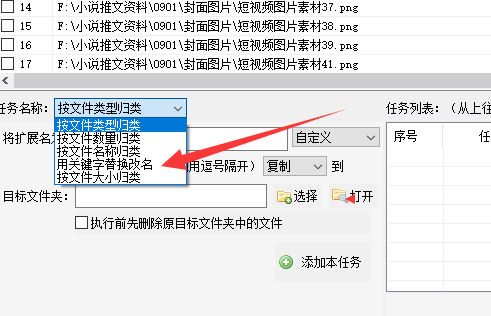
步骤4、填写查找内容与替换内容,再点击“添加本任务”。
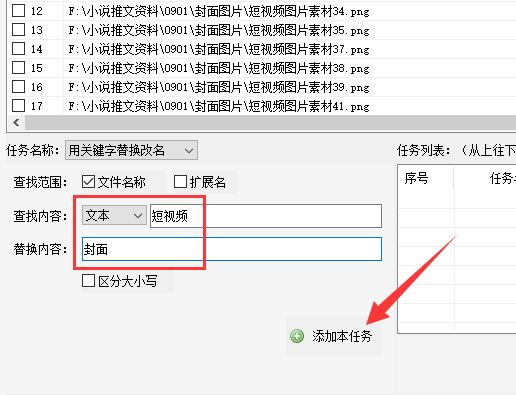
步骤5、已添加的任务会显示在任务列表中,如果双击当前任务,可以修改细节参数,都确认无误后点击“开始执行”。
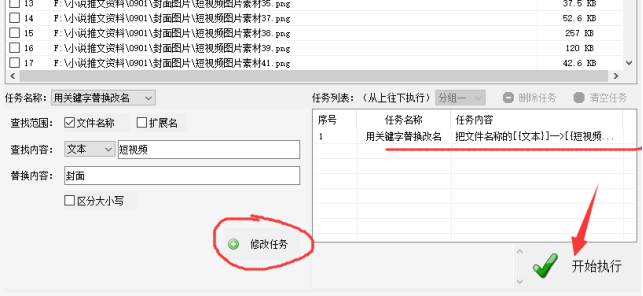
步骤6、执行的速度很快,看到执行完毕后,在列表中右击打开文件所在路径。
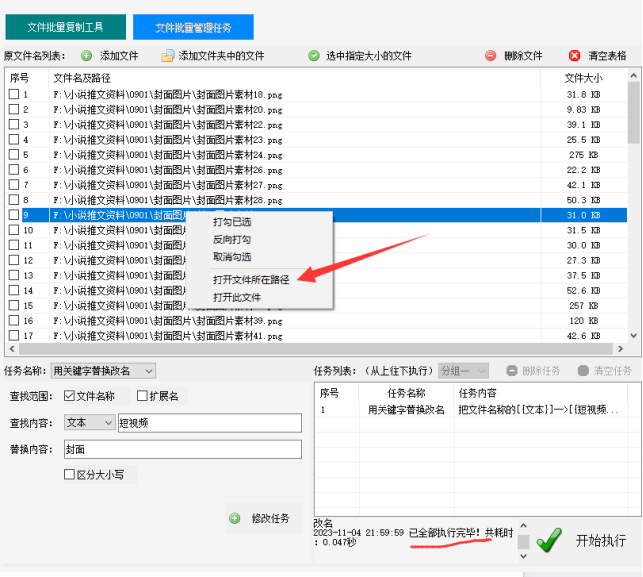
步骤7、打开目标文件夹可以看到所有的文件名已成功重命名。